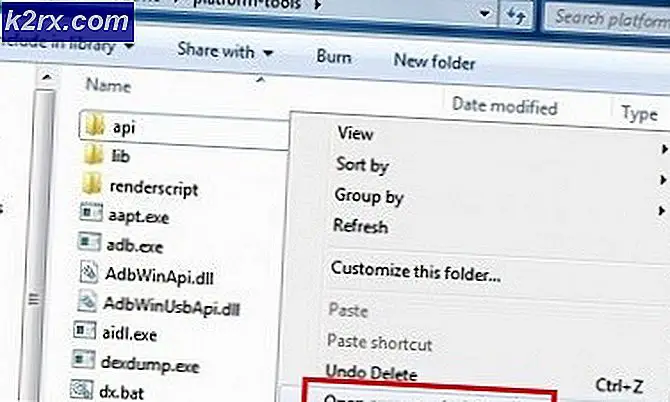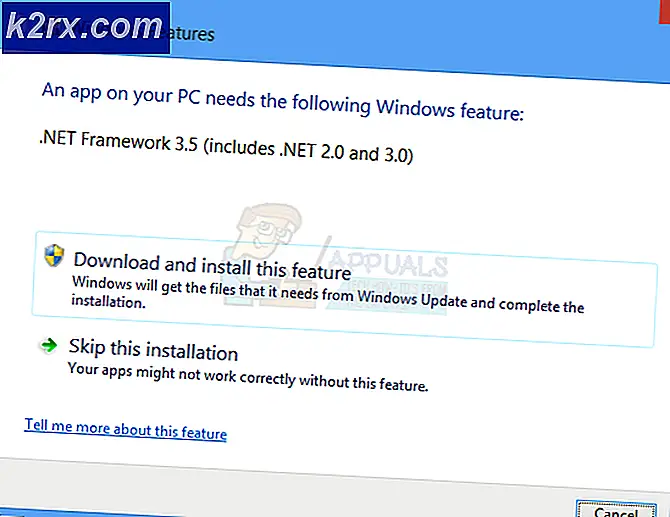Cách thêm lược đồ âm thanh mới vào Windows 10
Lắng nghe các sơ đồ âm thanh thông thường trên PC của bạn có thể nhàm chán. Tuy nhiên, bạn với Windows, và đặc biệt là Windows 10, bạn có thể tiếp tục và tùy chỉnh các âm thanh khác nhau tùy ý.
Có rất nhiều trang web xung quanh từ nơi bạn có thể tải xuống một số chương trình âm thanh tuyệt vời, nhấp vào (đây) để thực hiện tìm kiếm nhanh. Nếu bạn muốn sử dụng một âm thanh tùy chỉnh của riêng bạn, bạn có thể làm điều đó là tốt.
Có ba loại theo đó các lược đồ âm thanh rơi trên trang web. Cụ thể là:
Âm thanh Windows cổ điển: Như tên cho thấy, các lược đồ âm thanh này là những âm thanh được phát hành với các phiên bản Windows cũ hơn.
Các âm thanh Windows khác : Hầu hết những thứ nằm trong danh mục này không liên quan đến Windows hoặc Microsoft. Điều này luôn luôn là một nơi tốt để xem nếu bạn muốn một cái gì đó sáng tạo và hấp dẫn.
Windows Sounds Schemes : Danh mục này cũng chứa một số chủ đề Windows cổ điển mà bạn có thể duyệt từ đó.
Vì vậy, bạn có thể khám phá và chọn một trong những bạn thích nhất. Một khi bạn đã tải xuống những cái mà bạn mong muốn, hãy làm theo các bước được đề cập dưới đây để tích hợp chúng:
Vào Control Panel và nhấp vào biểu tượng Sounds. Để vào Control Panel, giữ phím Windows và nhấn X, chọn Control Panel .
Mẹo CHUYÊN NGHIỆP: Nếu vấn đề xảy ra với máy tính của bạn hoặc máy tính xách tay / máy tính xách tay, bạn nên thử sử dụng phần mềm Reimage Plus có thể quét các kho lưu trữ và thay thế các tệp bị hỏng và bị thiếu. Điều này làm việc trong hầu hết các trường hợp, nơi vấn đề được bắt nguồn do một tham nhũng hệ thống. Bạn có thể tải xuống Reimage Plus bằng cách nhấp vào đâySau đó, nhập âm thanh vào thanh tìm kiếm và nhấp vào biểu tượng Âm thanh .
Khi bạn đang ở trong Âm thanh, hãy chọn tab Âm thanh là tab thứ hai. Từ bên dưới Sự kiện chương trình, bạn có thể chọn sự kiện âm thanh bạn muốn thay đổi. Bây giờ từ trình đơn thả xuống Âm thanh, bạn có thể chọn âm thanh để áp dụng cho sự kiện cụ thể. Nếu âm thanh là tùy chỉnh và bạn đã tải xuống, thì bạn có thể nhấn nút Duyệt qua để duyệt đến và chọn âm thanh tùy chỉnh của bạn. Sau khi hoàn tất, nhấp vào Áp dụng / OK. Nhấp vào Kiểm tra để xem mọi thứ có theo thứ tự hay không. Nhấn Áp dụng và bạn đã hoàn tất.
Mẹo CHUYÊN NGHIỆP: Nếu vấn đề xảy ra với máy tính của bạn hoặc máy tính xách tay / máy tính xách tay, bạn nên thử sử dụng phần mềm Reimage Plus có thể quét các kho lưu trữ và thay thế các tệp bị hỏng và bị thiếu. Điều này làm việc trong hầu hết các trường hợp, nơi vấn đề được bắt nguồn do một tham nhũng hệ thống. Bạn có thể tải xuống Reimage Plus bằng cách nhấp vào đây